一、 前言
做开发的时候,最多的时候就是图片的使用了。有时候图片的处理都按照同样的步骤,比如说统一将图片的大小调整为固定大小,或者统一在所有的图片的的某个位置上加入文字或者小图片等等,这时候PS的批处理可以帮你完成这些重复性的工作。
二、PS批处理的简单使用
注:本次例子讲解如何使用批处理,将一张图片嵌入到 一些将要修改 的图片中。
1、首先准备好要嵌入的图片
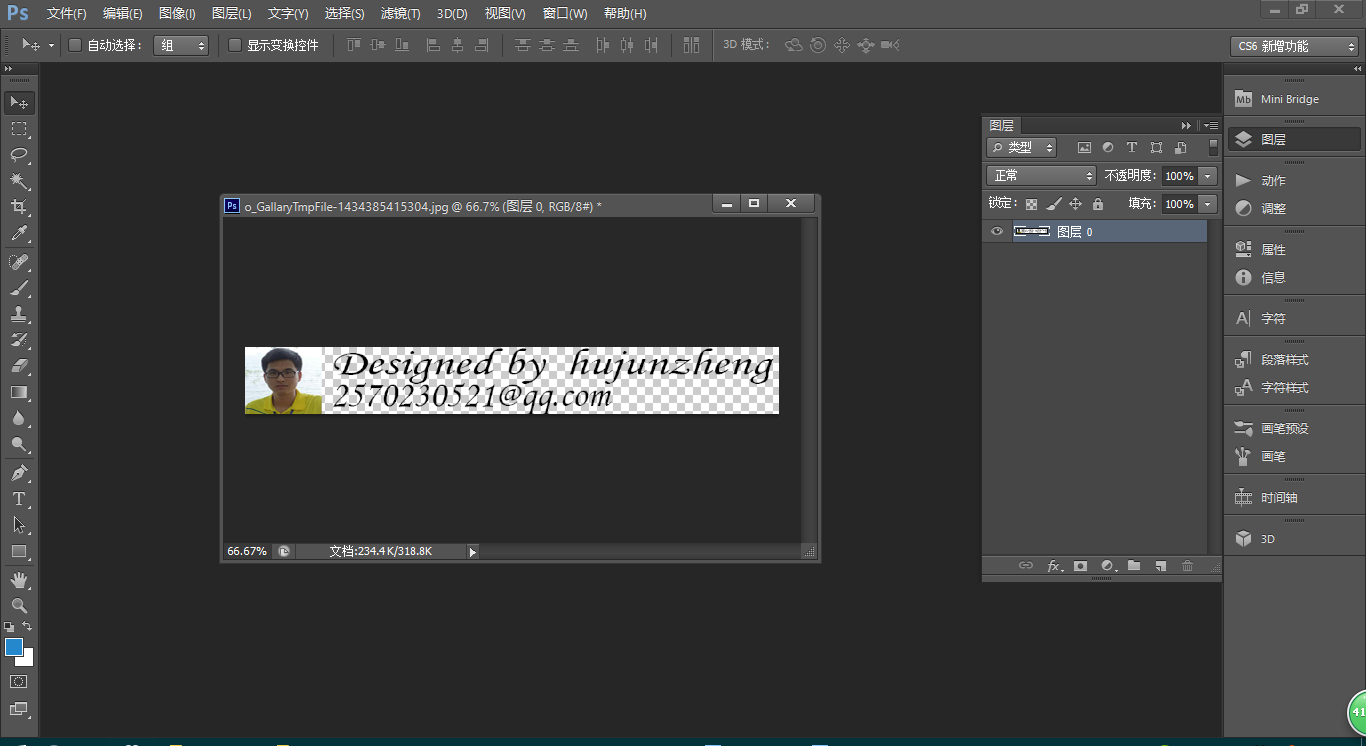
2、打开一张将要修改的图片

3、窗口->动作,打开动作面板,新建动作,开始记录。
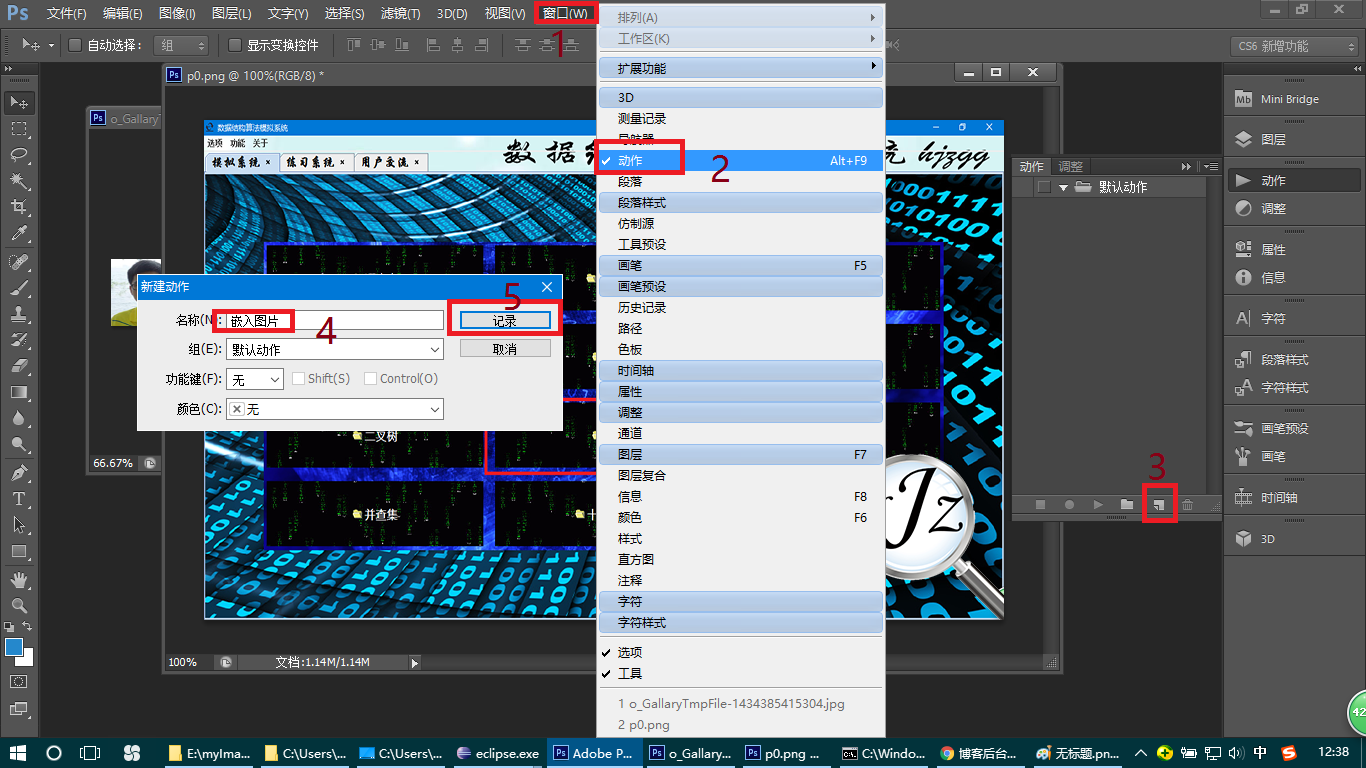
4、接下来,复制嵌入图片的图层。复制方式:(1)鼠标选中图层,然后ctrl+a,将整个图层变成选区,然后ctrl+c。(2)选中图层,按住ctrl,然后鼠标点击图层的中图片缩略图,将图层的内容变成选区,然后ctrl+c。
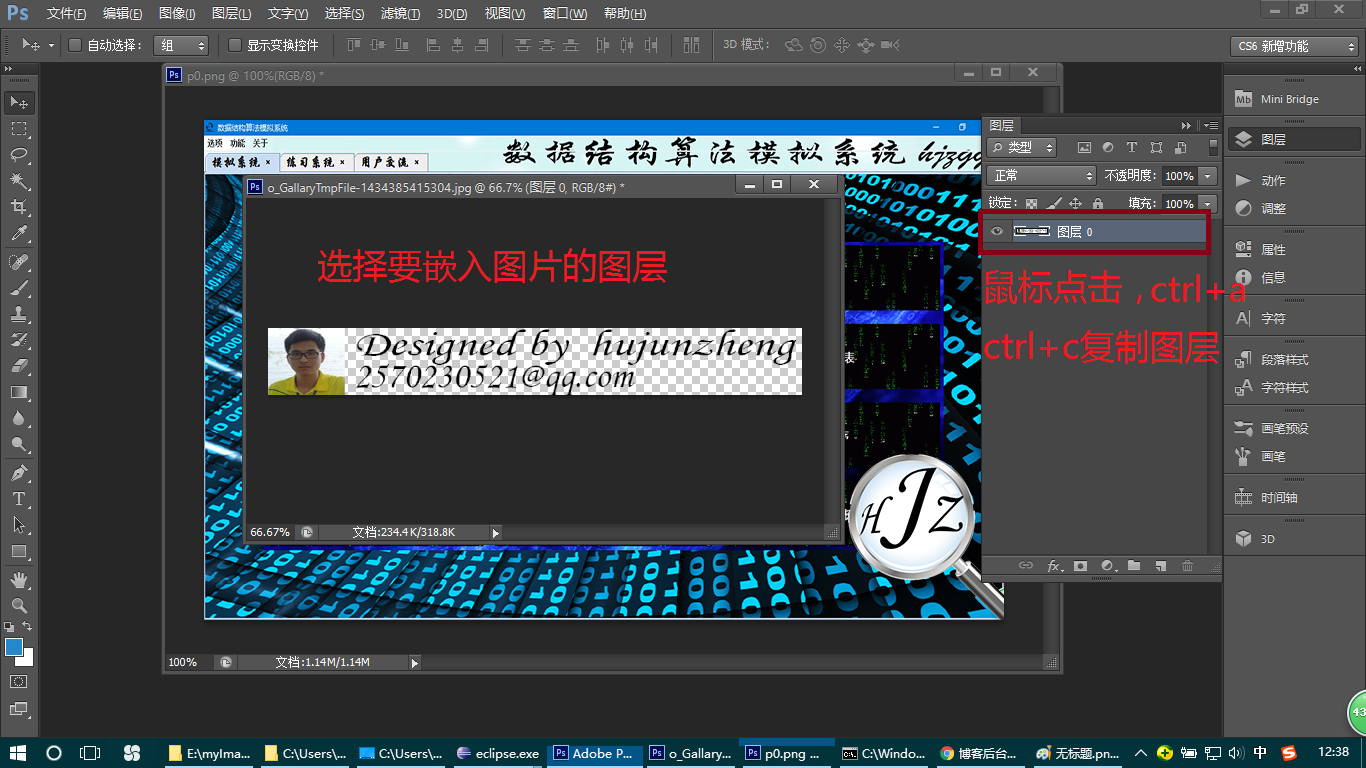
5、选中编辑的图片,然后ctrl+v,黏贴刚刚复制的图层。选中嵌入图片的图层,ctrl+T,然后调整嵌入图片的大小,接着调整它的位置,最后ctrl+E合并嵌入图的图层和编辑图的图层。打开动作面板,我们的动作都已经被记录下来了。
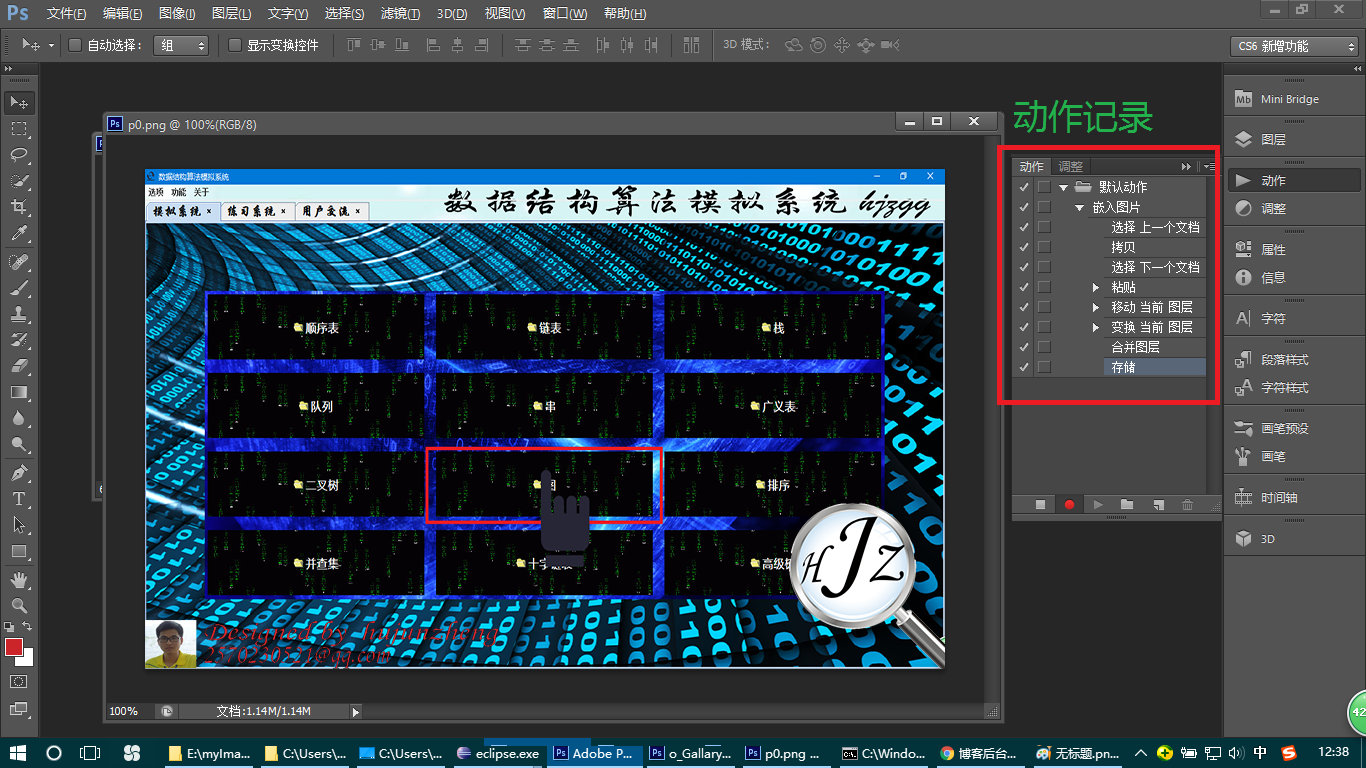
6、点击动作面板上的“停止记录”按钮,然后文件->自动->批处理
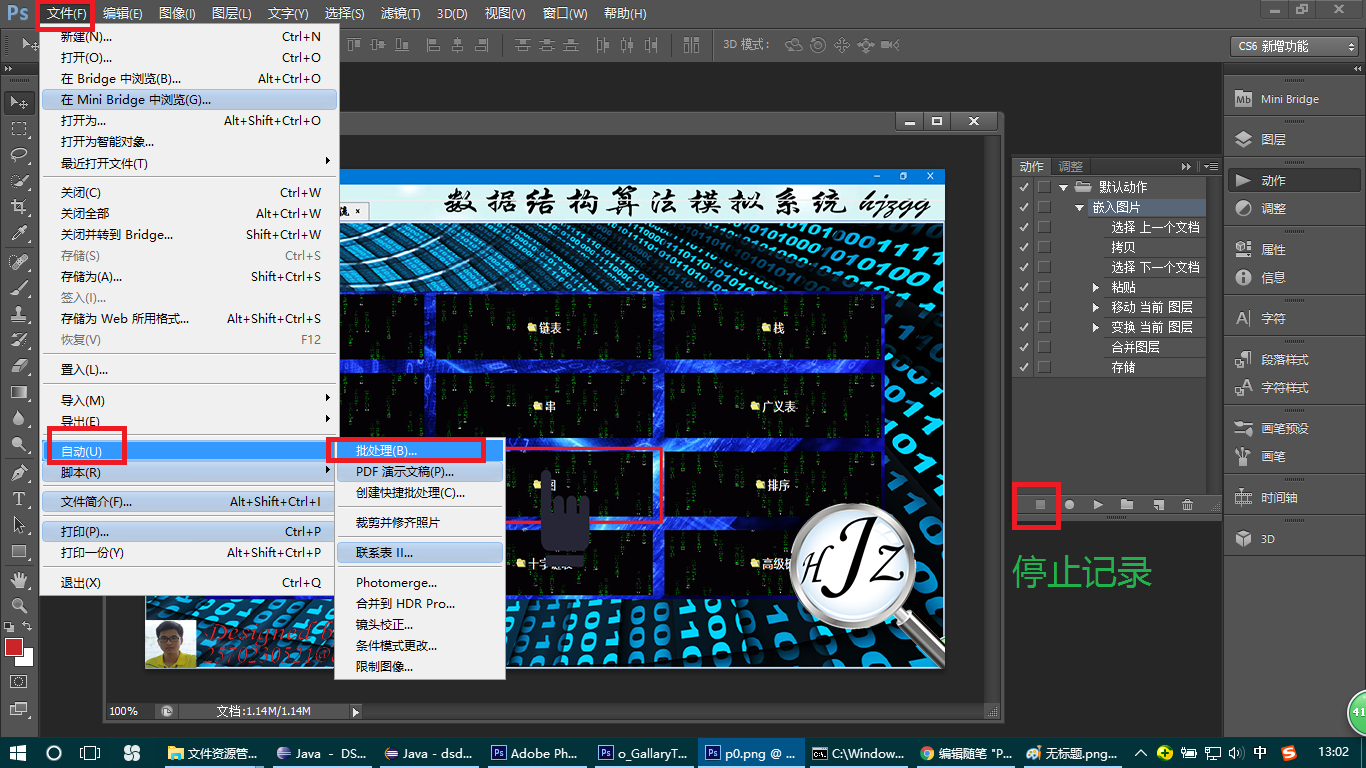
7、选中执行的动作(刚才新建的动作),需要编辑的图片的源文件夹,以及编辑完成图片存放的目的文件夹,确定。
注:运行之前,一定要确定你的嵌入图片的图层一定要有 选区 ,否则无法完成 copy。如果选区不在了,执行一下第4步。
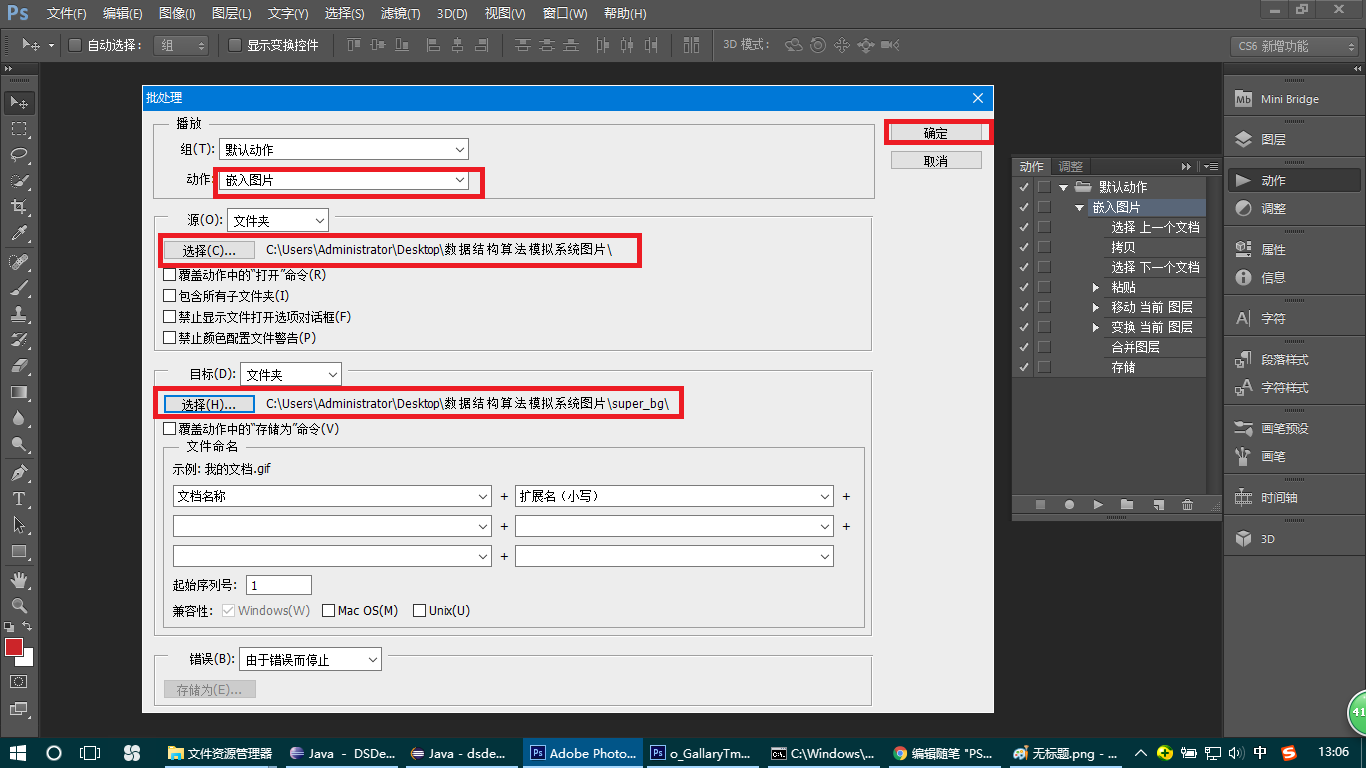
8、等待完成后,编辑好的图片会出现在我们的目标文件夹下面。怎么样,是不是很方便啊。